讯飞文档在文字文档中插入表格的方法
时间:2024-03-07 09:24:28作者:极光下载站人气:17
很多小伙伴之所以喜欢使用讯飞文档软件进行文档创建与编辑,就是因为在讯飞软件中,我们可以对文档进行各种编辑操作。当我们想要给文字文档添加上表格时,我们只需要在工具栏中找到插入工具,点击打开该工具,然后在下拉列表中就能看到表格选项了,点击该选项,接着在子菜单列表中选择好自己需要的表格行数与列数,直接点击就能在文档中看到插入的表格了。有的小伙伴可能不清楚具体的操作方法,接下来小编就来和大家分享一下讯飞文档在文字文档中插入表格的方法。
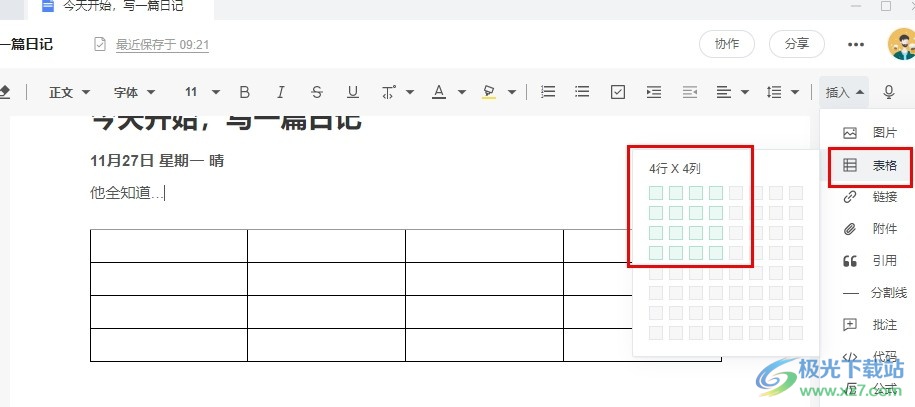
方法步骤
1、第一步,我们点击打开电脑中的讯飞文档软件之后,在软件页面中可以选择新建一个文档,或是打开需要编辑的文档
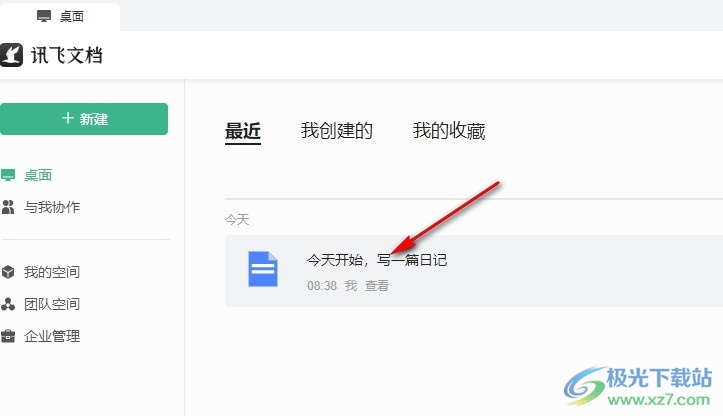
2、第二步,进入文档编辑页面之后,我们先将鼠标光标放在需要添加表格的位置,然后在工具栏中打开插入工具
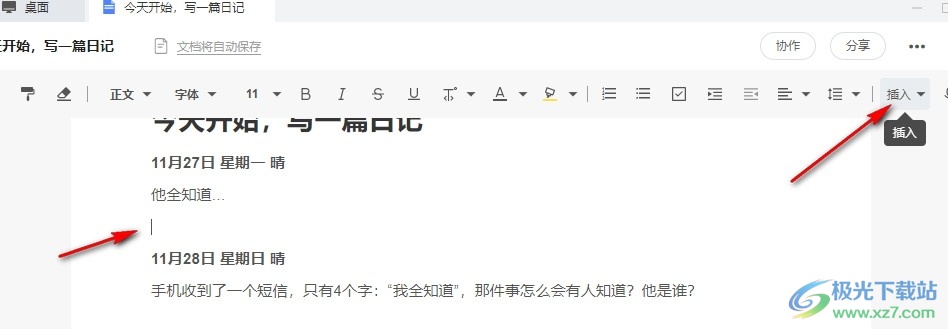
3、第三步,打开插入工具之后,我们在其下拉列表中找到“表格”选项,将鼠标移到表格选项上
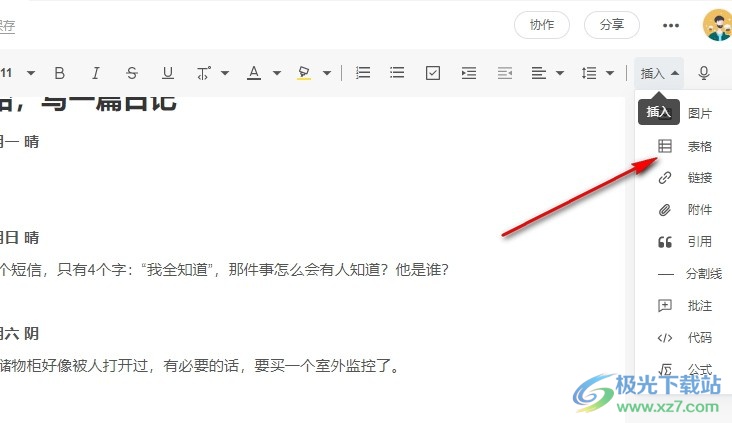
4、第四步,将鼠标移到表格选项上之后,我们再在表格的子菜单列表中选择一个自己需要的表格行数与列数即可
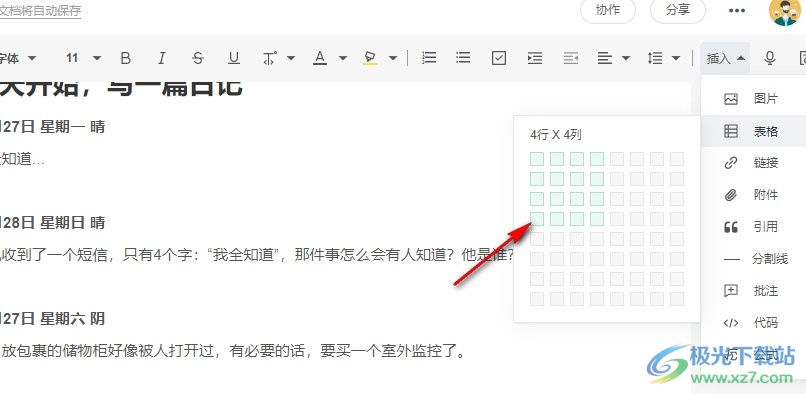
5、第五步,选择好自己需要的表格行数与列数之后,我们在文档中就能看到插入的表格了,在表格中输入准备好的内容即可
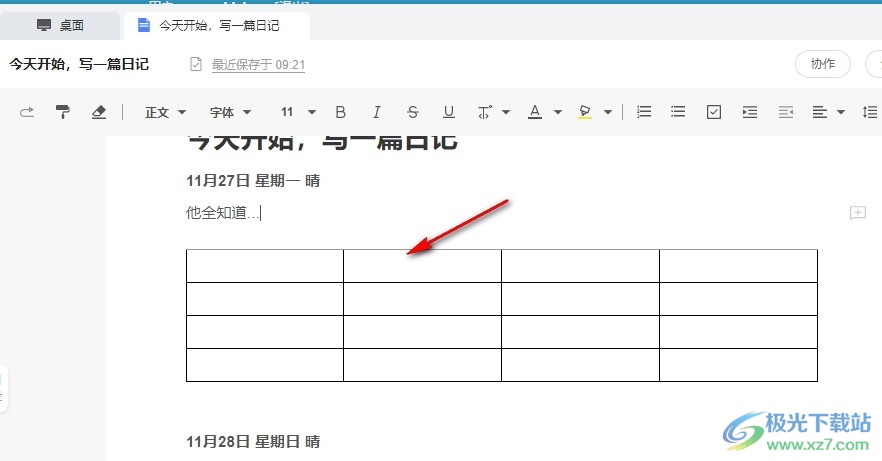
以上就是小编整理总结出的关于讯飞文档在文字文档中插入表格的方法,我们打开讯飞文档中的一个文字文档,然后在工具栏中找到插入工具,打开该工具,接着在下拉列表中点击选择“表格”选项,最后在子菜单列表中选择表格的行数与列数即可,感兴趣的小伙伴快去试试吧。
相关推荐
相关下载
热门阅览
- 1百度网盘分享密码暴力破解方法,怎么破解百度网盘加密链接
- 2keyshot6破解安装步骤-keyshot6破解安装教程
- 3apktool手机版使用教程-apktool使用方法
- 4mac版steam怎么设置中文 steam mac版设置中文教程
- 5抖音推荐怎么设置页面?抖音推荐界面重新设置教程
- 6电脑怎么开启VT 如何开启VT的详细教程!
- 7掌上英雄联盟怎么注销账号?掌上英雄联盟怎么退出登录
- 8rar文件怎么打开?如何打开rar格式文件
- 9掌上wegame怎么查别人战绩?掌上wegame怎么看别人英雄联盟战绩
- 10qq邮箱格式怎么写?qq邮箱格式是什么样的以及注册英文邮箱的方法
- 11怎么安装会声会影x7?会声会影x7安装教程
- 12Word文档中轻松实现两行对齐?word文档两行文字怎么对齐?

网友评论